在最近搭建PHP开发环境的时候遇到一个之前没有遇到的问题就是下载的解压版MySQL5.7.10数据库,配置时发现没有data文件夹,应该怎么办,琢磨了很久终于可以解决,现在将方法介绍,希望对有需要的人有所帮助。
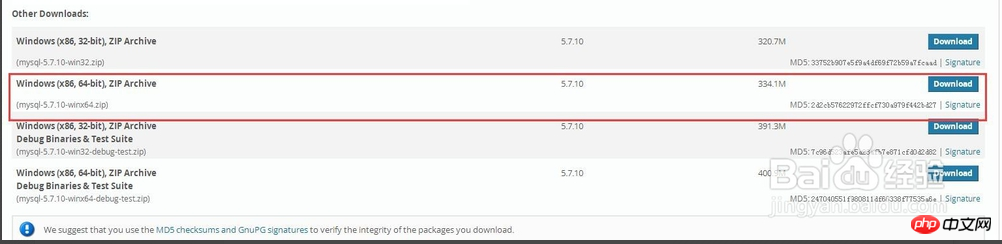
1.下载好后解压发现没有data文件夹,这可怎么办,网上查看了很多的发方法,总是看不懂,新版原来是改了,需要初始化,下面一步一步道来。
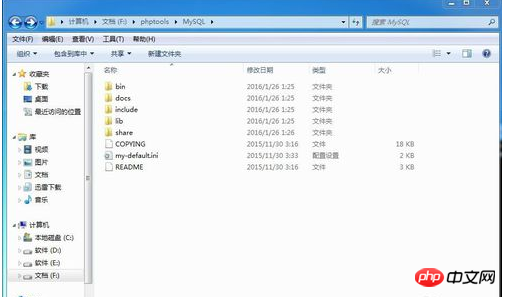
2.新建一个data文件夹。
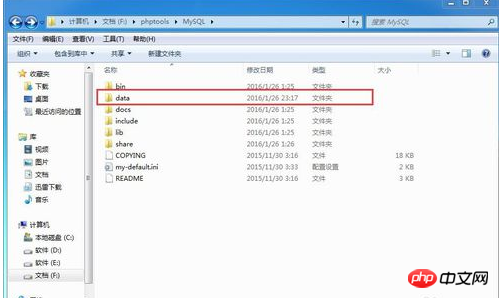
3.打开配置文件my-default.ini看到里面的basedir和datadir是没有打开的,前面有#,路径也是以“……”表示。
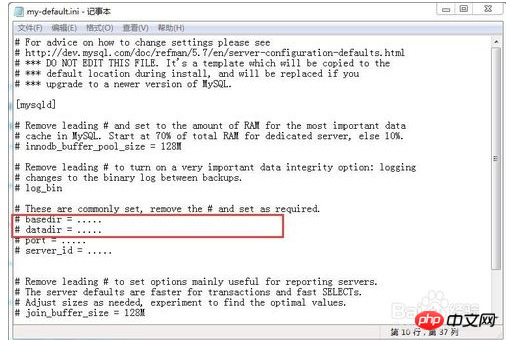
4.去掉basedir和datadir前面的#
basedir添加的是MySQL的解压路径;
datadir添加的是MySQL的data文件夹路径。
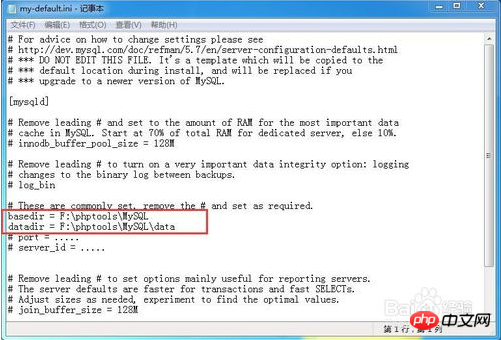
5.接下来就是配置环境变量,首先先把bin的地址复制:打开MySQL解压文件夹里面的bin文件夹,将鼠标点击到地址栏选中,复制地址(这样做的目的是防止打字出错,而且方便)。
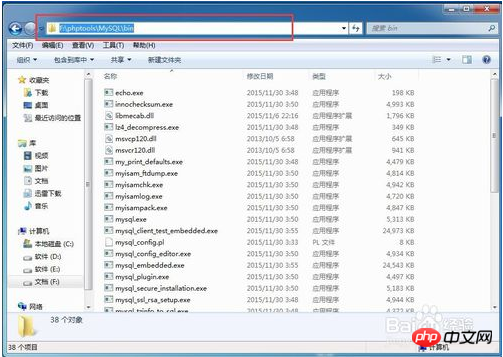
6.把刚刚复制的bin路径添加的Path变量值,具体方法是:打开电脑桌面:计算机—>右键—>高级系统设置—>高级—>环境变量(N)—>修改Path;就是将复制的地址栏粘贴到最后。(这里注意的是不同的路径之间用英文的“;”分开)确定,退出。
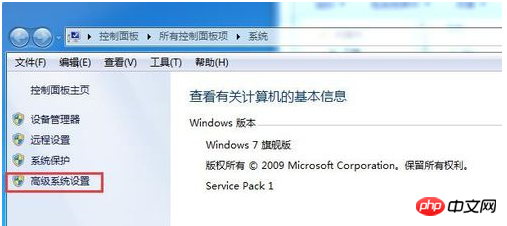
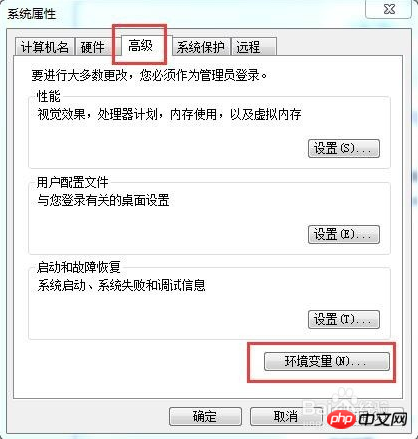
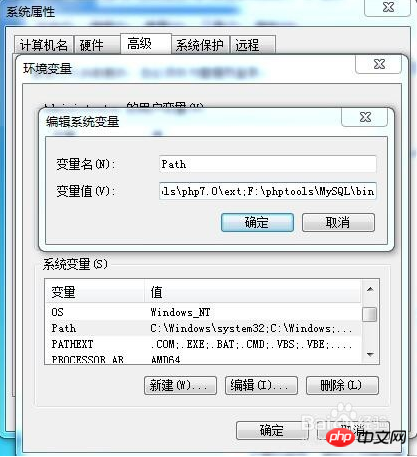
7.打开dos界面,具体方法是:在开始输入cmd.exe回车。
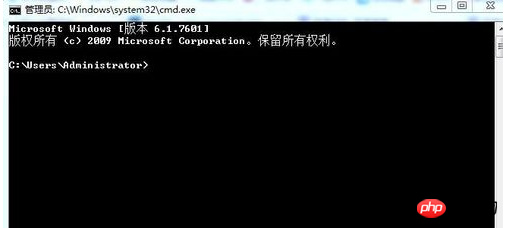
8.这一步很重要,初始化MySQL,需要进到MySQL解压目录下的bin文件:具体方法是:这里以F盘下的路径为例:
F:回车 F:cd phptools\MySQL\bin(回车) F:\phptools\MySQL\bin>mysqld --initialize-insecure --user=mysql(回车,这一步就是初始化)
当出现Service successfully installed表示MySQL服务已经安装了,就差启动了。
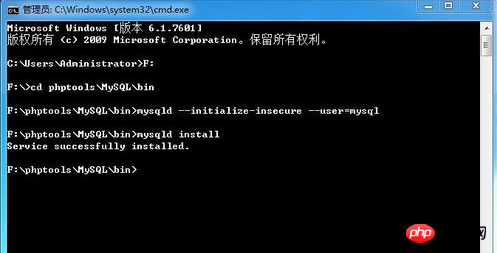
9.启动MySQL在之前的F:\phptools\MySQL\bin>输入:
net start mysql;
出现:MySQL服务启动成功,表示这一次配置完毕。

10.接下来就是开启新版的MySQL之旅了,打开dos界面,输入mysql -u root -p然后回车,提示输入密码,如果没有密码就回车。
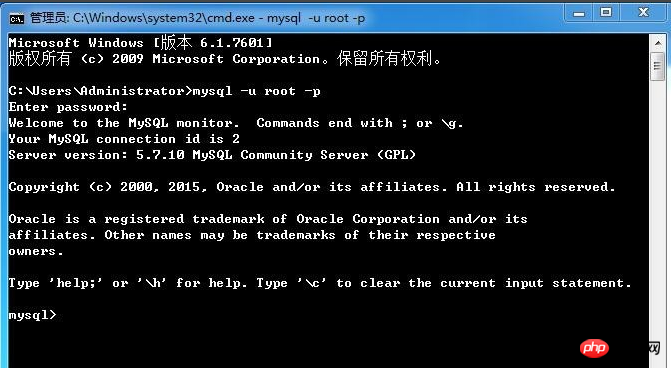
11.查看版本。至此MySQL5.7.10安装完毕。
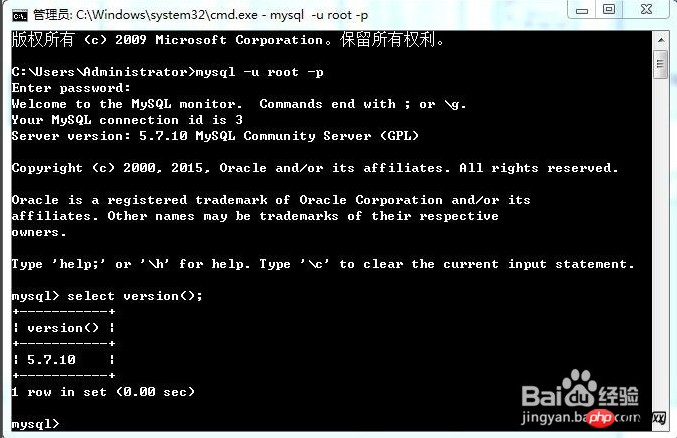
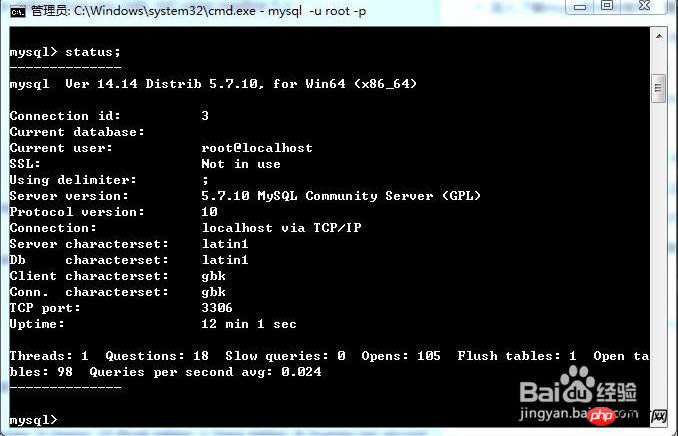
注意事项
新版的MySQL没有data,需要自己添加,这需要初始化。
以上是MySQL5.7.10解压版详细安装教程的详细内容。更多信息请关注PHP中文网其他相关文章!
 MySQL与Sqlite有何不同?Apr 24, 2025 am 12:12 AM
MySQL与Sqlite有何不同?Apr 24, 2025 am 12:12 AMMySQL和SQLite的主要区别在于设计理念和使用场景:1.MySQL适用于大型应用和企业级解决方案,支持高性能和高并发;2.SQLite适合移动应用和桌面软件,轻量级且易于嵌入。
 MySQL中的索引是什么?它们如何提高性能?Apr 24, 2025 am 12:09 AM
MySQL中的索引是什么?它们如何提高性能?Apr 24, 2025 am 12:09 AMMySQL中的索引是数据库表中一列或多列的有序结构,用于加速数据检索。1)索引通过减少扫描数据量提升查询速度。2)B-Tree索引利用平衡树结构,适合范围查询和排序。3)创建索引使用CREATEINDEX语句,如CREATEINDEXidx_customer_idONorders(customer_id)。4)复合索引可优化多列查询,如CREATEINDEXidx_customer_orderONorders(customer_id,order_date)。5)使用EXPLAIN分析查询计划,避
 说明如何使用MySQL中的交易来确保数据一致性。Apr 24, 2025 am 12:09 AM
说明如何使用MySQL中的交易来确保数据一致性。Apr 24, 2025 am 12:09 AM在MySQL中使用事务可以确保数据一致性。1)通过STARTTRANSACTION开始事务,执行SQL操作后用COMMIT提交或ROLLBACK回滚。2)使用SAVEPOINT可以设置保存点,允许部分回滚。3)性能优化建议包括缩短事务时间、避免大规模查询和合理使用隔离级别。
 在哪些情况下,您可以选择PostgreSQL而不是MySQL?Apr 24, 2025 am 12:07 AM
在哪些情况下,您可以选择PostgreSQL而不是MySQL?Apr 24, 2025 am 12:07 AM选择PostgreSQL而非MySQL的场景包括:1)需要复杂查询和高级SQL功能,2)要求严格的数据完整性和ACID遵从性,3)需要高级空间功能,4)处理大数据集时需要高性能。PostgreSQL在这些方面表现出色,适合需要复杂数据处理和高数据完整性的项目。
 如何保护MySQL数据库?Apr 24, 2025 am 12:04 AM
如何保护MySQL数据库?Apr 24, 2025 am 12:04 AMMySQL数据库的安全可以通过以下措施实现:1.用户权限管理:通过CREATEUSER和GRANT命令严格控制访问权限。2.加密传输:配置SSL/TLS确保数据传输安全。3.数据库备份和恢复:使用mysqldump或mysqlpump定期备份数据。4.高级安全策略:使用防火墙限制访问,并启用审计日志记录操作。5.性能优化与最佳实践:通过索引和查询优化以及定期维护兼顾安全和性能。
 您可以使用哪些工具来监视MySQL性能?Apr 23, 2025 am 12:21 AM
您可以使用哪些工具来监视MySQL性能?Apr 23, 2025 am 12:21 AM如何有效监控MySQL性能?使用mysqladmin、SHOWGLOBALSTATUS、PerconaMonitoringandManagement(PMM)和MySQLEnterpriseMonitor等工具。1.使用mysqladmin查看连接数。2.用SHOWGLOBALSTATUS查看查询数。3.PMM提供详细性能数据和图形化界面。4.MySQLEnterpriseMonitor提供丰富的监控功能和报警机制。
 MySQL与SQL Server有何不同?Apr 23, 2025 am 12:20 AM
MySQL与SQL Server有何不同?Apr 23, 2025 am 12:20 AMMySQL和SQLServer的区别在于:1)MySQL是开源的,适用于Web和嵌入式系统,2)SQLServer是微软的商业产品,适用于企业级应用。两者在存储引擎、性能优化和应用场景上有显着差异,选择时需考虑项目规模和未来扩展性。
 在哪些情况下,您可以选择SQL Server而不是MySQL?Apr 23, 2025 am 12:20 AM
在哪些情况下,您可以选择SQL Server而不是MySQL?Apr 23, 2025 am 12:20 AM在需要高可用性、高级安全性和良好集成性的企业级应用场景下,应选择SQLServer而不是MySQL。1)SQLServer提供企业级功能,如高可用性和高级安全性。2)它与微软生态系统如VisualStudio和PowerBI紧密集成。3)SQLServer在性能优化方面表现出色,支持内存优化表和列存储索引。


热AI工具

Undresser.AI Undress
人工智能驱动的应用程序,用于创建逼真的裸体照片

AI Clothes Remover
用于从照片中去除衣服的在线人工智能工具。

Undress AI Tool
免费脱衣服图片

Clothoff.io
AI脱衣机

Video Face Swap
使用我们完全免费的人工智能换脸工具轻松在任何视频中换脸!

热门文章

热工具

SublimeText3 英文版
推荐:为Win版本,支持代码提示!

记事本++7.3.1
好用且免费的代码编辑器

SublimeText3汉化版
中文版,非常好用

mPDF
mPDF是一个PHP库,可以从UTF-8编码的HTML生成PDF文件。原作者Ian Back编写mPDF以从他的网站上“即时”输出PDF文件,并处理不同的语言。与原始脚本如HTML2FPDF相比,它的速度较慢,并且在使用Unicode字体时生成的文件较大,但支持CSS样式等,并进行了大量增强。支持几乎所有语言,包括RTL(阿拉伯语和希伯来语)和CJK(中日韩)。支持嵌套的块级元素(如P、DIV),

禅工作室 13.0.1
功能强大的PHP集成开发环境





